Kullanıcı dostu arayüzü ve sağlam özellikleriyle bilinen popüler mobil video düzenleme uygulaması CapCut, ufkunu masaüstüne kadar genişletti. Artık Mac kullanıcıları, bilgisayarlarında uygulamanın sezgisel araçlarının ve güçlü işlevlerinin keyfini çıkarabilirler. İster sosyal medya tutkunu olun, ister sıradan bir video yaratıcısı olun, ister profesyonel görünümlü düzenlemeleri hedefleyen biri olun, Mac için CapCut cazip bir seçenek sunuyor.
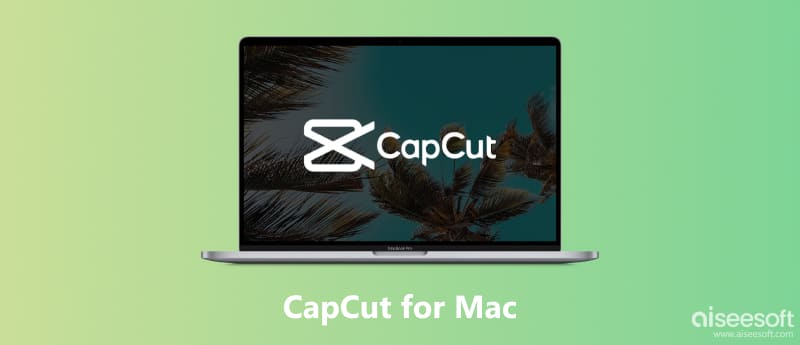
CapCut Mac için kullanılabilir. Doğrudan resmi CapCut web sitesinden alabilirsiniz. Hem Mac hem de Windows için özel sürümler sunarlar. Mac için CapCut kesme, kırpma, geçiş ekleme ve ücretsiz ses ve video efektleri, filtreler ve metin şablonlarından oluşan geniş bir kitaplığa erişme gibi çeşitli özellikler sunar.
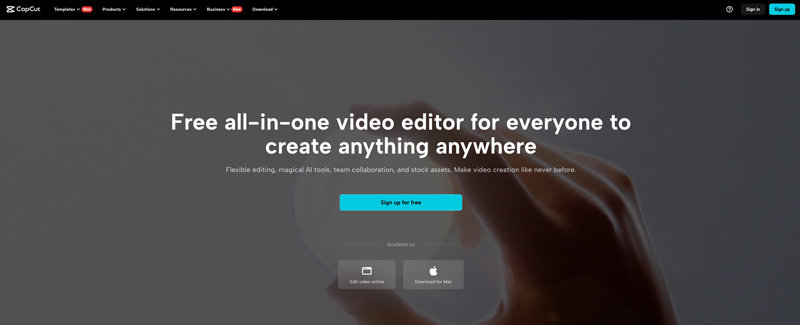
Bu bölüm Mac için CapCut hakkında bilmeniz gereken her şeyi açıklayarak indirme, özellikler, kullanım ve daha fazlası konusunda size yol gösterir.
Mac için CapCut'u indirmek basit bir işlemdir. Resmi CapCut web sitesine gidin ve İndirme bölümüne gidin. Burada hem Windows hem de Mac sürümleri için indirme bağlantılarını alabilirsiniz. Kurulum işlemini tamamlamak için talimatları izleyin. Aslında bir Mac kullanıcısı olarak Mac için İndir düğmesine doğrudan erişebilirsiniz.
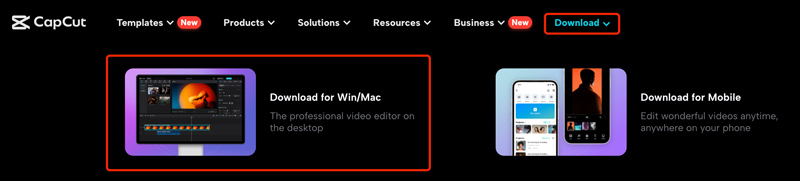
Mac için CapCut, çeşitli düzenleme ihtiyaçlarını karşılayan çok sayıda özelliğe sahiptir. Kullanıcı arayüzü, mobil muadiline çok benzemektedir ve bu da onu ilk kez kullananlar için bile tanıdık ve erişilebilir kılmaktadır. Video klipleri kırpma, bölme, birleştirme ve yeniden düzenleme gibi temel araçların yanı sıra oynatma hızını ve ses seviyesini ayarlama olanağı sağlar. CapCut, daha karmaşık düzenleme için ana kare animasyonu, renk anahtarı (yeşil ekran) düzenleme, video sabitleme, metin katmanları ve çeşitli geçiş efektleri gibi özellikler sunar.
Otomatik altyazı oluşturma, akıllı arka plan kaldırma ve medya kitaplığınızda akıllı arama için CapCut'un yapay zeka özelliklerinden yararlanın. Üstelik, kreasyonlarınızı geliştirmek için kullanımı ücretsiz birçok müzik parçasını, ses efektlerini, metin şablonlarını ve modaya uygun video efektlerini keşfedebilirsiniz.
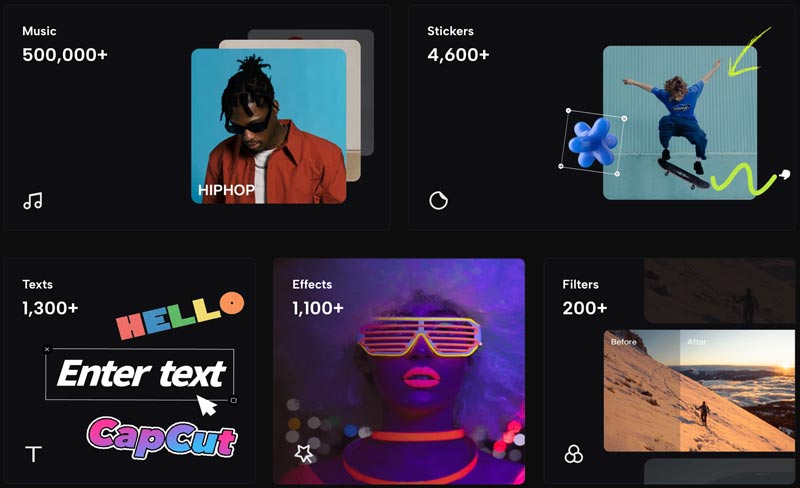
Mac için CapCut, video formatlarını TikTok, YouTube ve Instagram gibi belirli sosyal medya platformlarına uyacak şekilde kolayca ayarlamanıza olanak tanır. Bitmiş videolarınızı çeşitli çözünürlüklerde ve formatlarda dışa aktarmanıza izin verilir.
Mac'inizde CapCut'u başlatın, Yeni proje düğmesini tıklayın ve video kliplerinizi, görsellerinizi veya ses dosyalarınızı proje zaman çizelgesine yükleyin. Video ve fotoğraf kliplerini zaman çizelgesinde istediğiniz konuma sürükleyip bırakarak düzenleyebilirsiniz.
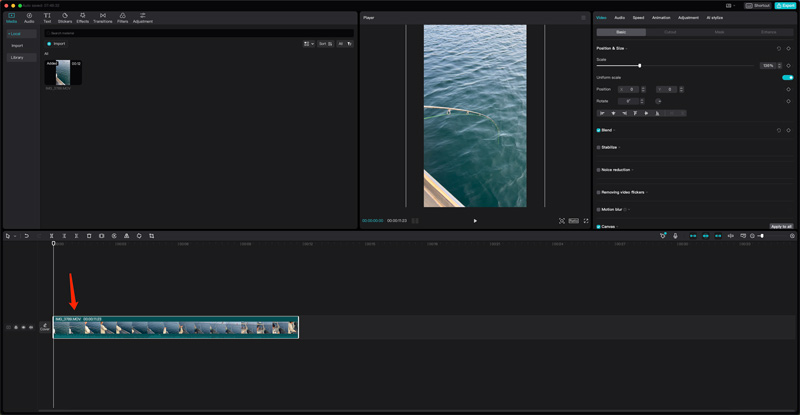
Kliplerinizin hızını kesmek, kırpmak ve ayarlamak için sağlanan araçları kullanın. Süresini ayarlamak için klibin başındaki ve sonundaki tutamaçları kullanın. Bir klibi iki ayrı klibe bölmek için farenizi zaman çizelgesinde istediğiniz noktanın üzerine getirin ve Makas düğmesini tıklayın.
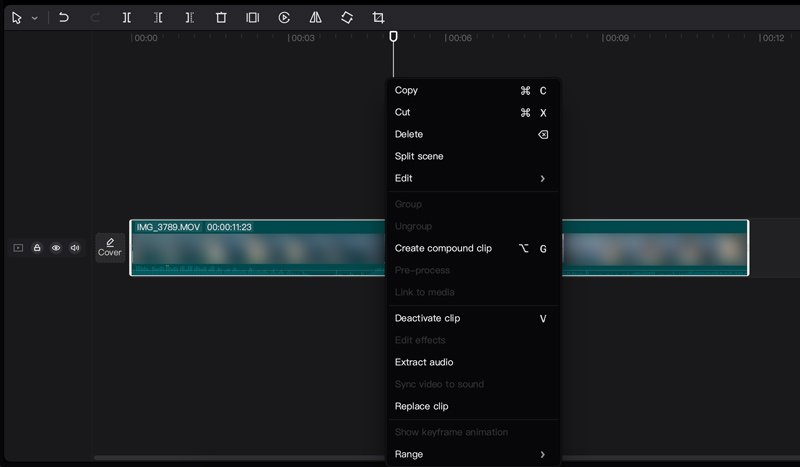
CapCut videonuzu geliştirmek için çeşitli araçlar sunar. Ayrıca düzgün bir akış oluşturmak için yeni efektler uygulayabilir ve geçişler ekleyebilirsiniz. Projenizi kişiselleştirmek için geniş ses ve video efektleri, filtreler ve metin şablonları kitaplığını keşfedin. Videonuzu kişiselleştirmek amacıyla metin kaplamaları, başlıklar ve çeşitli çıkartmalar eklemek için Metin veya Çıkartmalar düğmesini tıklayın.
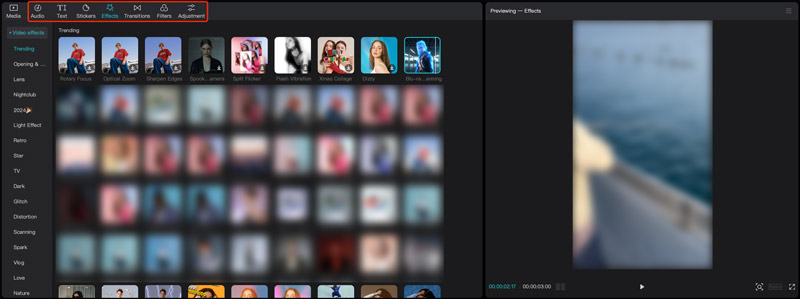
Mac için CapCut, tutarlı bir ses ortamı oluşturmak için ses düzeylerini kontrol etmenize, arka plan müziği eklemenize ve ses efektlerini ayarlamanıza olanak tanır. Bu özelliklere erişmek için zaman çizelgesinin üzerindeki Ses düğmesine tıklayın.
Düzenlemelerinizden memnun kaldığınızda arayüzün sağ üst köşesindeki Dışa Aktar düğmesini tıklayın. Dışa aktarma ayarlarından videonuz için istediğiniz çözünürlüğü ve kare hızını seçin. Videonuzu dışa aktarmaya başlamak için Dışa Aktar düğmesini tekrar tıklayın.
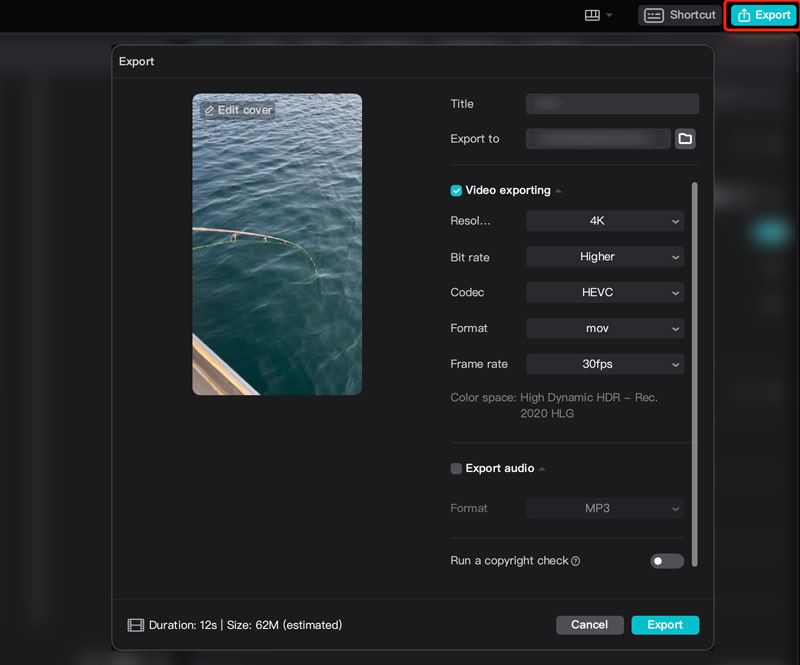
CapCut, video düzenlemeye dalmak isteyen Mac kullanıcıları için ilgi çekici bir seçenek sunsa da herkesin ihtiyaçlarını karşılamayabilir. Bu bölüm, her biri farklı düzenleme stillerine ve beceri düzeylerine hitap eden beş güçlü alternatifi araştırıyor.
iMovie, CapCut'a önemli bir alternatif olarak duruyor. Ücretsiz kullanılabilirliği, sezgisel arayüzü ve temel düzenleme özellikleri, onu yeni başlayanlar ve sıradan içerik oluşturucular için ideal kılar. Tüm Mac'lere önceden yüklenmiş olduğundan, indirme veya ek yazılım satın alma ihtiyacını ortadan kaldırır. Arayüz kısa ve anlaşılır olup, düzenleme araçları ve işlevleri arasında kolaylıkla gezinmenize olanak tanır. Üstelik iMovie, hızlı düzenlemeler yapmak, temel efektler eklemek ve sosyal medya veya kişisel projeler için ilgi çekici videolar oluşturmak için yeterli özellikler sağlar.
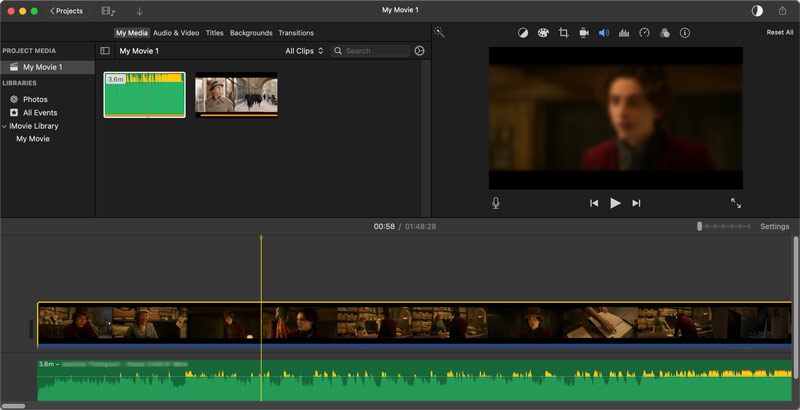
Ancak iMovie'nin sınırlamalarının farkında olmak önemlidir. Profesyonel düzeydeki yazılımlarla karşılaştırıldığında iMovie, daha sınırlı sayıda gelişmiş düzenleme işlevi sunar. Mac için CapCut gibi karmaşık ses düzenleme özelliklerinden yoksundur.
Mac'iniz için daha güçlü ve zengin özelliklere sahip bir CapCut alternatifi arıyorsanız, o zaman Aiseesoft Video Converter Ultimate zorlayıcı bir seçim olarak öne çıkıyor. Videoları düzenlemek, dönüştürmek ve oluşturmak için kapsamlı bir araç paketi sunar. Gelişmiş düzenleme görevlerini gerçekleştirmenize ve videolarınızın genel kalitesini artırmanıza olanak tanır. Mac için CapCut gibi VCU da videolarınızı kişiselleştirmek için çok sayıda yerleşik efekt, filtre ve geçiş eklemenize olanak tanır.

Dosya İndir
Mac için CapCut'a En İyi Alternatif
%100 Güvenli. Reklamsız.
%100 Güvenli. Reklamsız.

Mac için bu CapCut alternatifinin, yazılımı satın almadan önce test etmeniz için ücretsiz bir deneme sürümü vardır. Tek seferlik satın alma ücreti olan ücretli bir programdır.
Final Cut Pro bir profesyoneldir video düzenleyici bir dizi endüstri standardı araç taşır. Manyetik Zaman Çizelgesi özelliği, klipleri otomatik olarak bir araya getirerek düzenleme sürecini kolaylaştırır, kazara çakışmaları ve boşlukları önler. Aynı anda birden fazla kameradan gelen görüntüleri yönetmenize izin verilir. Üstelik Final Cut Pro, ProRes codec bileşenini destekler ve karmaşık projeleri yönetir. CapCut'a benzer şekilde, telifsiz ses efektleri, müzik notaları ve hareketli grafik şablonlarından oluşan geniş bir koleksiyon toplar.
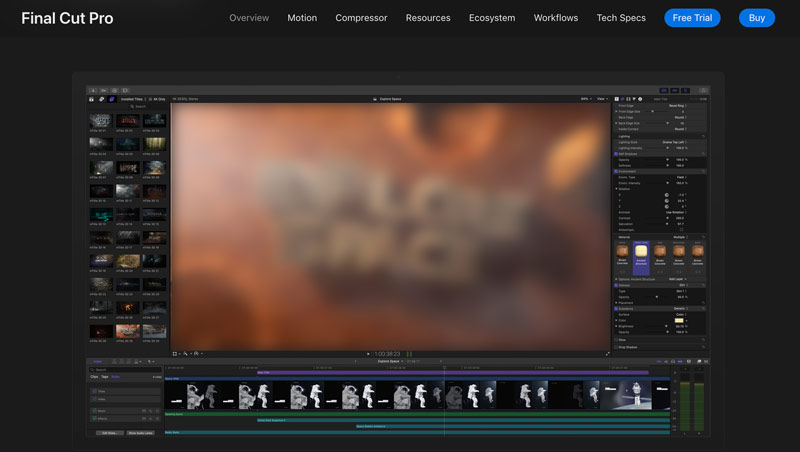
Film ve televizyon endüstrisindeki profesyonel düzenleme araçlarının kullandığı araçların ve işlevlerin aynılarına erişebilirsiniz. Ancak tek seferlik satın alma fiyatı 299.99$'dır. Kapsamlı özellik seti ve profesyonel düzeydeki işlevler nedeniyle Final Cut Pro'da uzmanlaşmak, CapCut'a kıyasla daha fazla zaman ve çaba gerektirebilir. Sıradan kullanıcılar veya bütçesi olanlar için ideal değildir.
DaVinci Çözümle deneyimli kullanıcılar için başka bir güçlü düzenleme aracıdır. Endüstri standardında düzenleme, renk derecelendirme ve ses karıştırma araçlarına sahiptir. Bu CapCut alternatifi, şaşırtıcı derecede sağlam özelliklere sahip ücretsiz bir sürüm sunarak, ilk yatırım yapmadan gelişmiş düzenlemeyi keşfetmenize olanak tanır. Gelişmiş renk derecelendirme araçları, ses karıştırma yetenekleriyle çok kanallı düzenleme, yerleşik görsel efektler ve birleştirme ve yüksek çözünürlüklü codec desteği sunarak karmaşık projelerin ihtiyaçlarını karşılar.
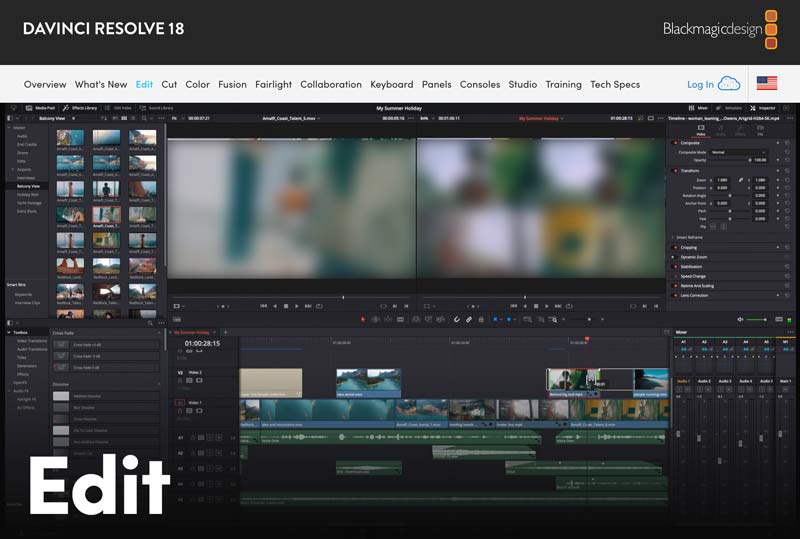
DaVinci Resolve, daha önce bahsedilen alternatifler arasında en karmaşık arayüze sahiptir. Kapsamlı özellikleri ve profesyonel düzeydeki işlevleri, önemli bir öğrenme yatırımı gerektirir. Karmaşıklığı nedeniyle ücretsiz sürüm, sıradan kullanıcılar veya video düzenlemede yeni olanlar için bunaltıcı olabilir. Temel düzenleme görevleri için en sezgisel seçenek olmayabilir.
OpenShot'ı indirmek ve kullanmak tamamen ücretsizdir. Bu, bütçeye duyarlı içerik oluşturucular veya video düzenleme yolculuğuna başlayanlar için onu mükemmel bir seçim haline getiriyor. Gezinmesi kolay basit bir arayüze sahiptir. Sürükle ve bırak işlevi, düzenleme sürecini basitleştirerek yaratıcı vizyonunuza odaklanmanıza olanak tanır. İhtiyaç duyacağınız temel düzenleme araçlarını sağlar. Karmaşık proje yapıları için birden fazla video ve ses parçasını katmanlamanıza olanak tanır.
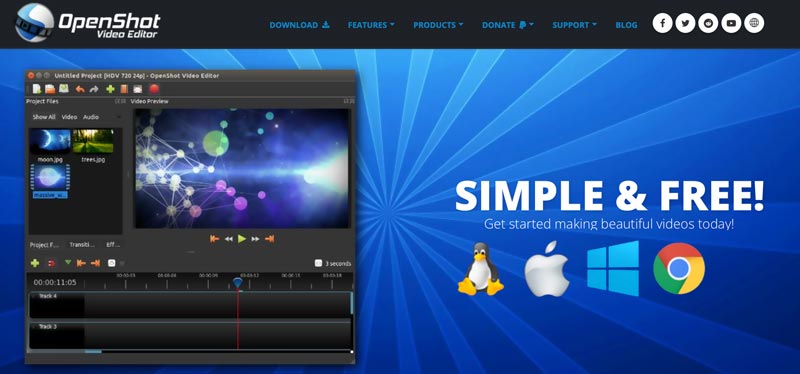
Açık kaynaklı bir proje olan OpenShot, destekleyici bir kullanıcı ve geliştirici topluluğundan yararlanır. Gerekirse çevrimiçi kaynaklar, öğreticiler ve yardım bulabilirsiniz. Ancak profesyonel düzeydeki yazılımlarda bulunan bazı gelişmiş özelliklerden yoksundur.
Mac için en iyi CapCut alternatifini belirlemek tamamen kişisel ihtiyaçlarınıza ve tercihlerinize bağlıdır. Her yazılımın kendine özgü güçlü ve zayıf yönleri vardır; bu da karar vermeden önce düzenleme gereksinimlerinizi anlamanızı çok önemli kılar.
iMovie, basit bir arayüz ve temel düzenleme araçları arayan yeni başlayanlar ve sıradan kullanıcılar için idealdir. OpenShot, özellikler ile kullanım kolaylığı arasında bir denge arayan yeni başlayanlar, orta düzey kullanıcılar ve bütçeye duyarlı yaratıcılar için idealdir. Profesyonel düzeydeki yazılımlarda bulunan gelişmiş düzenleme işlevlerinden yoksundur.
Aiseesoft Video Dönüştürücü Ultimate daha gelişmiş özellikler ve görsel efektler isteyen orta düzey ve hevesli editörler için uygundur. DaVinci Resolve ve Final Cut Pro, renk derecelendirme ve ses miksajı gibi endüstri standardı araçlara ihtiyaç duyan deneyimli editörler ve profesyoneller için mükemmeldir.
İdeal düzenleme yazılımı bireysel ihtiyaçlarınıza, bütçenize ve beceri seviyenize bağlıdır. Mükemmel uyumu bulmanın en iyi yolu denemeler yapmak ve hangi yazılımın düzenlemenize en uygun olduğunu görmektir.
CapCut'u MacBook'unuzda kullanabilir misiniz?
Evet, CapCut'u MacBook'unuzda kullanabilirsiniz. CapCut aslında Mac bilgisayarlar için özel olarak tasarlanmış özel bir masaüstü sürümü sunuyor. CapCut Desktop resmi web sitesinden ücretsiz olarak indirilebilir. Yüklemek ve kullanmak için MacBook'unuzun macOS 10.14 (Mojave) veya sonraki bir sürümünü çalıştırması gerekir. Masaüstü sürümü, mobil uygulamayla aynı özellikleri sunar.
CapCut'un masaüstü sürümü var mı?
Evet, CapCut'un masaüstü sürümü var! Buna CapCut Masaüstü adı verilir ve hem Windows hem de macOS için kullanılabilir. Resmi CapCut web sitesinden ücretsiz olarak indirebilirsiniz.
CapCut mobil masaüstünden daha mı iyi?
CapCut mobilin masaüstü sürümünden daha iyi olup olmadığı özel ihtiyaçlarınıza bağlıdır. CapCut mobil uygulaması, akıllı telefonunuzla videoları istediğiniz zaman, istediğiniz yerde düzenlemenizi sağlar. Bazı temel düzenlemeler için daha sezgisel ve daha hızlı olabilir. Ancak sınırlı ekran alanı nedeniyle karmaşık projeleri düzenlemek veya kesin ayrıntıları eklemek zor olabilir. Dahası, daha uzun veya yüksek çözünürlüklü videoların düzenlenmesi, masaüstü sürümüne göre daha yavaş olabilir. CapCut mobile ile karşılaştırıldığında masaüstü yazılımı, çok kanallı düzenleme, ana kare animasyonu ve yeşil ekran efektleri gibi gelişmiş özellikler sağlar.
Sonuç
Mac için CapCut ilgi çekici ve gösterişli videolar oluşturmak isteyen kullanıcılar için kullanıcı dostu ve çok yönlü bir seçenek olarak hizmet vermektedir. Bu yazı size CapCut'un ana işlevlerini, artılarını, eksilerini ve nasıl kullanılacağını keşfetmeniz için bir inceleme sunuyor. Ayrıca CapCut'a beş alternatif sunuyoruz. Diğer Mac tabanlı düzenleyiciler benzersiz özellikler ve işlevler sunarken CapCut, video düzenlemeniz için güçlü bir başlangıç noktası sağlar.

Video Converter Ultimate, videoları ve müziği 1000 formatta ve daha fazlasında dönüştürmek, geliştirmek ve düzenlemek için mükemmel bir video dönüştürücü, düzenleyici ve geliştiricidir.
%100 Güvenli. Reklamsız.
%100 Güvenli. Reklamsız.